 |
Blogger သူငယ္ခ်င္းမ်ားအတြက္ Menu ေလးတစ္ခုမွ်ေ၀ေပးလိုက္ပါတယ္ဗ်ာ။ ျပဳလုပ္ပံု
ေလးကလြယ္လြယ္ေလးပါ။ ေအာက္မွာ ကၽြန္ေတာ္အဆင္႕ဆင္႕လိုက္ပံုေလးနဲ႕ အေသးစိတ္ရွင္းျပထား
ပါတယ္ဗ်ာ။ အစားထုိးရမယ္႕ Link ေနရာနဲ႕ ရည္ညြန္းတဲ႕ နာမည္ေနရာေတြကိုေတာ႕ Blogger ေတြသိ
ၾကမွာပါေနာ္။ Blogger ဂုရု ၾကီးေတြကေတာ႕ ဒါကိုျမင္ရင္ ရီေကာင္းရီၾကပါလိမ္႕မယ္။ အခုမွ စတင္ေလ႕
လာေနေသာသူငယ္ခ်င္းမ်ားအတြက္ ရည္ရြယ္ျပီး တင္ေပးလိုက္တာပါ။ကၽြန္ေတာ္သိလြန္းတက္လြန္းလို႕ ဒါေတြကိုတင္ေပးေနတာမဟုတ္ပါဘူး။ ကၽြန္ေတာ္လည္းအခုမွ စတင္ေလ႕လာေနတဲ႕လူငယ္တစ္ေယာက္
ပါဘဲ။
Facebook ရဲ႕ Like button ကိုႏွိပ္ျခင္းျဖင္႕ မိမိရဲ႕ Facebook ေပၚမွာ ဒီ Post ေလးေရာက္သြားမွာပါ။
ဒီ Post ေလးကိုသေဘာက်တယ္ဆိုရင္လည္း Like Button ေလးကိုႏွိပ္ခဲ႕ေပးပါေနာ္။

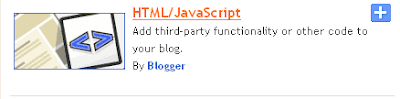
အဆင့္ 1 Design > Page Elements > Add a Gadget ကိုႏွိပ္ပါ။
အဆင္႕ 2 Eidt HTML ကုိေရြးေပးပါ။ ျပီးသြားရင္ ေအာက္က Code ကိုကူးထည္႕ေပးပါ။
<div id='mbtnavbar'>
<ul id='mbtnav'>
<li>
<a href='#'>Home</a>
</li>
<li>
<a href='#'>About</a>
</li>
<li>
<a href='#'>Contact</a>
</li>
<li>
<a href='#'>Sitemap</a>
<ul>
<li><a href='#'>Sub Page #1</a></li>
<li><a href='#'>Sub Page #2</a></li>
<li><a href='#'>Sub Page #3</a></li>
</ul>
</li>
</ul>
</div>
Save ႏွိပ္လိုက္ပါ။
ၿပီးသြားရင္ေအာက္ကအဆင္႕အတိုင္းလုိက္လုပ္ေပးပါ။
အဆင္႕ 3 Design > Edit HTML > Expand Widget Templates မွာအမွန္ျခစ္ေပးပါ။
အဆင္႕ 4 Ctrl + F ကိုႏွိပ္ျပီး ဒီကုတ္ေလးကိုရွာပါ ]]></b:skin>
အဆင္႕ 5 ေတြ႕ျပီဆိုရင္ ]]></b:skin> ရဲ႕ အေပၚမွာေအာက္က Code ကို ကူးထည္႕ေပးပါ။
အဆင္႕ 6 အရင္ဆံုး Preview နဲ႕အရင္ၾကည္႕ပါ။ အဆင္ေျပျပီဆိုမွ Save ႏွိပ္ေပးပါ။
/*----- MBT Drop Down Menu ----*/
#mbtnavbar {
background: #060505;
width: 960px;
color: #FFF;
margin: 0px;
padding: 0;
position: relative;
border-top:0px solid #960100;
height:35px;
}
#mbtnav {
margin: 0;
padding: 0;
}
#mbtnav ul {
float: left;
list-style: none;
margin: 0;
padding: 0;
}
#mbtnav li {
list-style: none;
margin: 0;
padding: 0;
border-left:1px solid #333;
border-right:1px solid #333;
height:35px;
}
#mbtnav li a, #mbtnav li a:link, #mbtnav li a:visited {
color: #FFF;
display: block;
font:normal 12px Helvetica, sans-serif; margin: 0;
padding: 9px 12px 10px 12px;
text-decoration: none;
}
#mbtnav li a:hover, #mbtnav li a:active {
background: #BF0100;
color: #FFF;
display: block;
text-decoration: none;
margin: 0;
padding: 9px 12px 10px 12px;
}
#mbtnav li {
float: left;
padding: 0;
}
#mbtnav li ul {
z-index: 9999;
position: absolute;
left: -999em;
height: auto;
width: 160px;
margin: 0;
padding: 0;
}
#mbtnav li ul a {
width: 140px;
}
#mbtnav li ul ul {
margin: -25px 0 0 161px;
}
#mbtnav li:hover ul ul, #mbtnav li:hover ul ul ul, #mbtnav li.sfhover ul ul, #mbtnav li.sfhover ul ul ul {
left: -999em;
}
#mbtnav li:hover ul, #mbtnav li li:hover ul, #mbtnav li li li:hover ul, #mbtnav li.sfhover ul, #mbtnav li li.sfhover ul, #mbtnav li li li.sfhover ul {
left: auto;
}
#mbtnav li:hover, #mbtnav li.sfhover {
position: static;
}
#mbtnav li li a, #mbtnav li li a:link, #mbtnav li li a:visited {
background: #BF0100;
width: 120px;
color: #FFF;
display: block;
font:normal 12px Helvetica, sans-serif;
margin: 0;
padding: 9px 12px 10px 12px;
text-decoration: none;
z-index:9999;
border-bottom:1px dotted #333;
}
#mbtnav li li a:hover, #mbtnavli li a:active {
background: #060505;
color: #FFF;
display: block; margin: 0;
padding: 9px 12px 10px 12px;
text-decoration: none;
}



အစ္ကိုေရ Drop Down ေတာ့က်မလာဘူးအစ္ကို link ေတြ Tab name ေတြေျပာင္းလဲမရ၀ူး အစ္ကို နည္းနည္းေလာက္ကူ ပါဦး အစ္ကို itachi.th@gmail.com ပါ
ReplyDeleteကၽြန္ေတာ္ Mail ပုိ႕ျပီးေျပာျပထားတယ္ေနာ္။
ReplyDeleteိdrop down အတြက္ Add a Gadget က ေအာက္ နဲ႔ Side bar ေတြမွာဘဲရွိၿပီး အေပၚတင္ခင္လို႔ဘယ္လိုလုပ္ရမယ္ကိုmail ပို႔ေပးပါ။
ReplyDelete္friend150069@gmail.com
post အဆုံးမွာ Read More လုပ္တာေလးလည္းေျပာေပးပါအုန္း
Ko Pyae Phyo ေရ drop down menu ကfoot နဲ ့side barမွာဆို drop ျဖစ္တယ္ menu ေနရာပို ့လိုက္ရင္မ drop ေတာ့ဘူး itachi.th@..ကပါ
DeleteLink ထည့္တာပါေျပာပါ။ေက်းဇူးပါ။
ReplyDeleteသြားခ်င္တဲ့ ေနရာကို ဘယ္လို link ျပန္ခ်ိတ္ရမလဲ
ReplyDeleteဥပမာ
ReplyDelete# ေနရာမွာ ညြန္ခ်င္တဲ႕ Link ကိုေရး Home တို႕ About တို႕ေနရာမွာ အဲဒီ Link နဲ႕ဆိုင္တဲ႕ နာမည္ကိုညြန္းေပး
ReplyDeleteအဆင့္ 1 Design > Page Elements > ကုိ ႐ွာမေတြ႔ဘူးဟ
ReplyDeleteအဆင့္ 1 Design > Page Elements > ကုိ ႐ွာမေတြ႔ဘူးဟ